win10应用图标大小怎么调 如何在Windows 10上放大桌面图标
更新时间:2023-10-23 09:00:26作者:xiaoliu
win10应用图标大小怎么调,在Windows 10操作系统中,我们经常会遇到一些应用图标过小的问题,这给我们的使用体验带来了一定的困扰,不过幸运的是Windows 10提供了一种简单的方法来调整应用图标的大小,使其更加符合我们的个人喜好和使用习惯。无论是为了更清晰地辨认图标,还是为了提高桌面的美观度,我们都可以通过一些简单的步骤来放大桌面图标。接下来让我们一起来了解一下如何在Windows 10上放大桌面图标的方法吧。
操作方法:
1.右键单击空白空白区域,将鼠标光标移至菜单中的“查看”以显示子菜单。
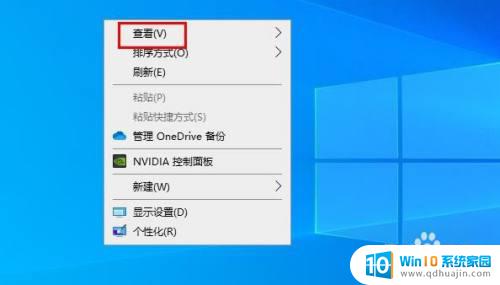
2.单击“大中小”图标以更改大小。
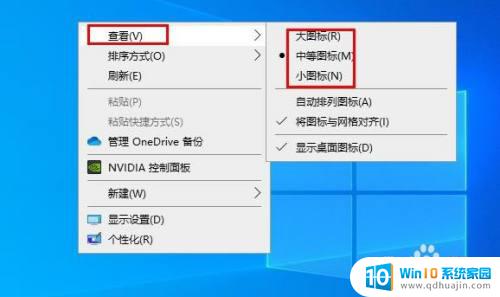
3.图标大小“大中小”的比较图像。
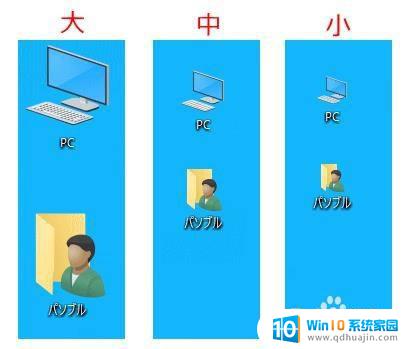
以上就是如何调整win10应用图标大小的全部内容,如果有不清楚的用户可以参考小编的步骤进行操作,希望这对大家有所帮助。
win10应用图标大小怎么调 如何在Windows 10上放大桌面图标相关教程
热门推荐
win10系统教程推荐
- 1 win10鼠标移动会卡顿 win10系统鼠标卡顿怎么解决
- 2 win10显示引用的账户当前已锁定 win10账户被锁定无法登录
- 3 恢复windows10系统 Win10系统怎么进行恢复操作
- 4 win10发送快捷方式到桌面不能用 Win10桌面快捷方式无法创建怎么办
- 5 windows10系统怎么默认输入法 win10默认输入法设置步骤详解
- 6 win10笔记本电脑如何自动关机 怎么在笔记本电脑上设置定时关机功能
- 7 读取win10开机密码 windows10开机密码忘了怎么弄
- 8 win10ppt如何全屏 电脑屏幕全屏设置方法
- 9 如何换ip地址win10 win10怎么设置自动获取ip地址
- 10 windows10关机重启怎么办 笔记本电脑关机后自动重启的解决方案
win10系统推荐
- 1 萝卜家园ghost win10 64位家庭版镜像下载v2023.04
- 2 技术员联盟ghost win10 32位旗舰安装版下载v2023.04
- 3 深度技术ghost win10 64位官方免激活版下载v2023.04
- 4 番茄花园ghost win10 32位稳定安全版本下载v2023.04
- 5 戴尔笔记本ghost win10 64位原版精简版下载v2023.04
- 6 深度极速ghost win10 64位永久激活正式版下载v2023.04
- 7 惠普笔记本ghost win10 64位稳定家庭版下载v2023.04
- 8 电脑公司ghost win10 32位稳定原版下载v2023.04
- 9 番茄花园ghost win10 64位官方正式版下载v2023.04
- 10 风林火山ghost win10 64位免费专业版下载v2023.04